Obično korisnici pokušavaju povećati radni takt procesora kako bi svoje računalo učinili boljim, bržim i postigli veće performanse, no u nekim slučajevima može postojati objektivna potreba za snižavanjem frekvencija. Primjerice, kada trebate smanjiti proizvodnju topline i potrošnju energije CPU-a, smanjiti troškove energije i opterećenje rashladnog sustava ili ga učiniti neprikladnim za programe koji zahtijevaju velike resurse, poput igara, kako bi djecu obeshrabrili od kontinuiranog igranja. O tome kako smanjiti radni takt procesora pročitajte u ovom članku.
Snižavanje frekvencije procesora
Kako bi se smanjila frekvencija CPU-a, postoje dva glavna načina: ponovno konfigurirajte BIOS suprotno od overclockinga, odnosno zapravo "usporite" procesor i smanjite postavke potrošnje energije u samom operativnom sustavu. U teoriji se mogu čak i kombinirati, ali u praksi je to korisno samo u vrlo specifičnim situacijama.
Metoda 1: Postavke BIOS-a
Na matičnim pločama koje podržavaju overclocking, također možete izvršiti suprotan postupak tako što ćete smanjiti vrijednosti množitelja i za pojedinačne i za sve jezgre, za čitav procesor i postići manju potrošnju energije procesora.
Pročitajte također:
Kako ući u BIOS na računalu
Konfiguriranje BIOS-a na računalu
Onemogućavanje načina turbo pojačanja
Za početak vrijedi razmotriti metodu u kojoj se maksimalna frekvencija takta smanjuje na nominalnu razinu za procesore koji podržavaju ovu tehnologiju. Da biste onemogućili:
- Otvorite upravljačku ploču CPU napajanja pronalaženjem linije "Upravljanje napajanjem procesora" ili slično i idite na njega klikom na "Unesi".
- Prevedi vrijednost šava "Turbo način" iz "Uključeno" na "Onemogućeno" ili sa "Omogućeno" na "Onemogućeno".
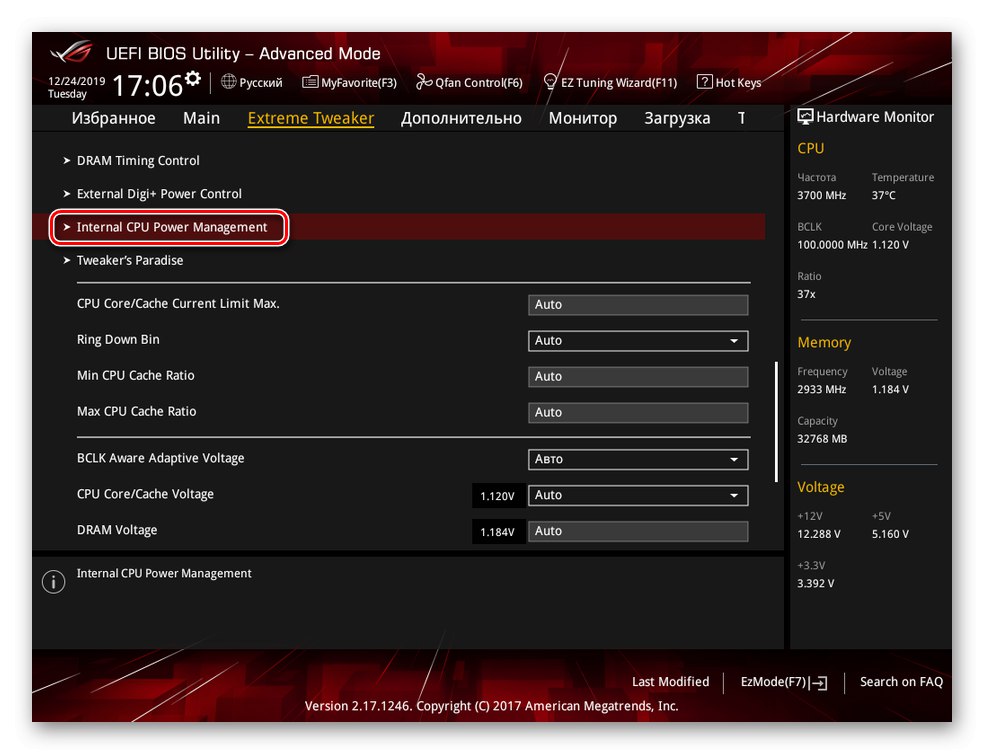

Nakon toga turbo način rada bit će onemogućen, a ako je, na primjer, osnovna taktna frekvencija procesora 3,7 GHz, tada će to biti i maksimalno, uskraćujući CPU mogućnost samo-overclockinga pomoću odgovarajuće tehnologije.
Smanjivanje multiplikatora jezgre
Najsigurniji "profilni" način smanjenja frekvencije takta komponente je smanjenje vrijednosti umnožitelja njegovih jezgri. Sigurnost ove metode izražava se u činjenici da korisnik neće moći postaviti broj na množitelje manje od osnovnog. Odnosno, na taj ćete način moći postići snižavanje maksimalnih frekvencija procesora na razinu ispod granice ili na osnovne vrijednosti za cijeli procesor ili za njegove pojedinačne jezgre. Postupak se izvodi u nekoliko faza:
- Potražite u vašem BIOS-u ili UEFI-u parametar odgovoran za upravljanje osnovnim multiplikatorima "Omjer CPU jezgre" ili nešto slično. Uključite ovu liniju pritiskom na tipku "Unesi" i odaberite način u kojem želite konfigurirati. Najčešće su njih dvoje: "Sinkroniziraj sve jezgre" omogućuje vam postavljanje jednog množitelja i sinkronizaciju jezgri i "Po jezgri" pruža pojedinačnu vrijednost za svaku jezgru.
- U slučaju izbora "Sinkroniziraj sve jezgre" možete odabrati jednu vrijednost za množitelj prve jezgre, koja će automatski odgovarati ostatku. Da biste to učinili, pogledajte nominalnu vrijednost množitelja u blizini riječi "Omjer"I izloži to za "Ograničenje omjera 1 jezgre", linije preostalih jezgri će se popuniti.
- Ako želite prilagoditi jedinstvene mjerne podatke za više jezgri, odaberite "Po jezgri" i postavite svoj multiplikator u svaku jezgru.
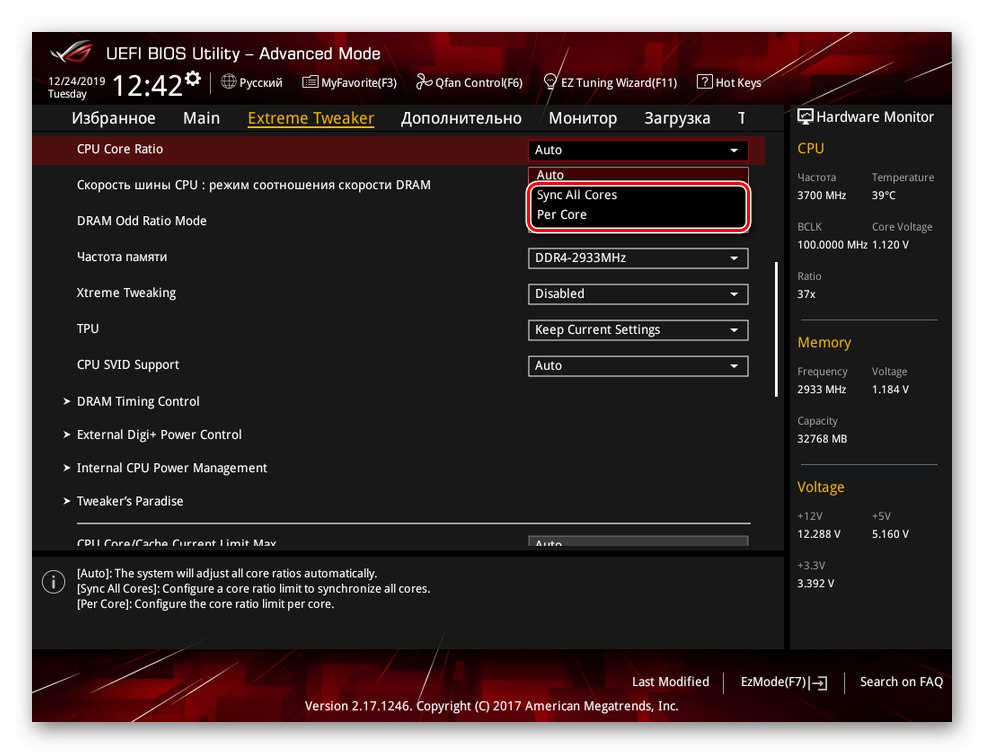
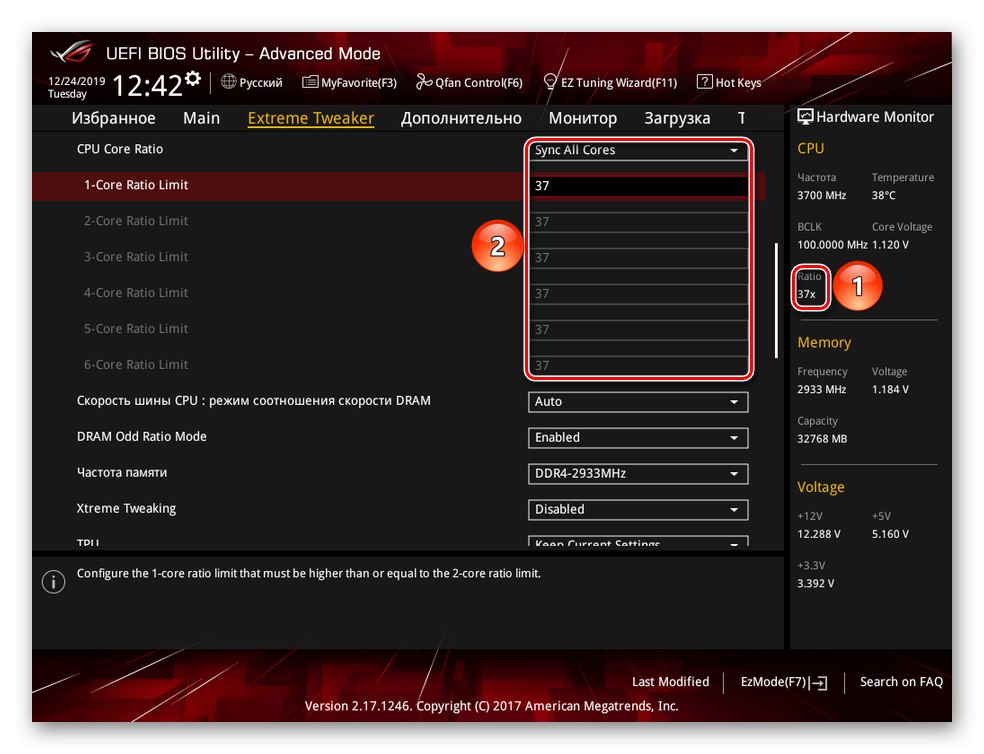

Množitelj ne možete postaviti niže od nominalnog ni u jednom načinu niti kada "Po jezgri" imajte na umu da nijedna jezgra ne može biti brža od prve, odnosno čimbenici drugih ne mogu biti veći od onih Jednojezgreni.
Postavljanjem ograničenih vrijednosti za jezgre, moći ćete smanjiti maksimalnu frekvenciju takta na osnovnu.
Smanjite frekvenciju sabirnice
Vrijednost frekvencije takta dobiva se množenjem njezina množitelja sa frekvencijom sabirnice, stoga se može smanjiti smanjenjem parametra matične ploče.Ovdje već vrijedi biti što oprezniji i ne spuštati frekvenciju od nekoliko desetaka megaherca odjednom, jer to ponekad uzrokuje nestabilnost CPU-a.
Da biste smanjili frekvenciju sabirnice, učinite sljedeće:
- Pronađite liniju koja vam omogućuje ručno postavljanje željenog broja. To bi mogla biti linija "Ai Overlock tuner", "Brzina rada CPU-a", "Upravljanje satom BLCK / DMI / PEG" ili nešto slično. Kliknite na "Unesi" i prebacite ga na ručno upravljanje odabirom "Priručnik", "Korisničko definiranje" ili "Omogućeno" odnosno.
- Zatim pronađite parametar "Učestalost BCLK" ili niz koji sadrži riječ "FBS" ili "Sat" (možete se usredotočiti i na zadanu vrijednost od 100 MHz). Nakon što ste prethodno pogledali trenutnu i / ili osnovnu vrijednost, postavite indikator malo niže.
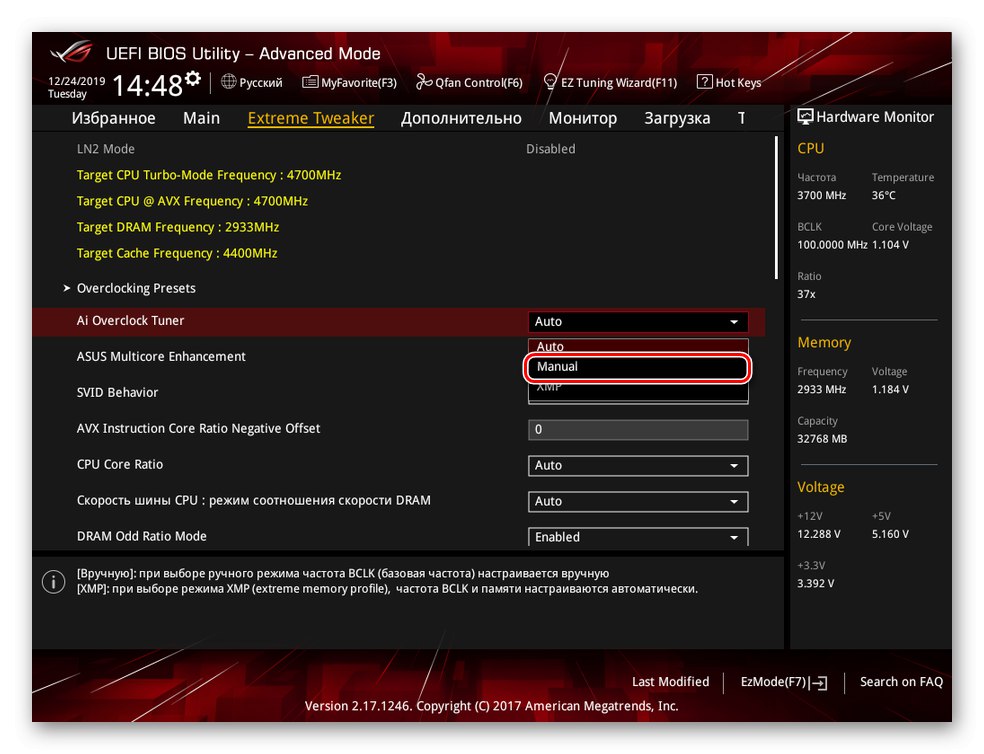
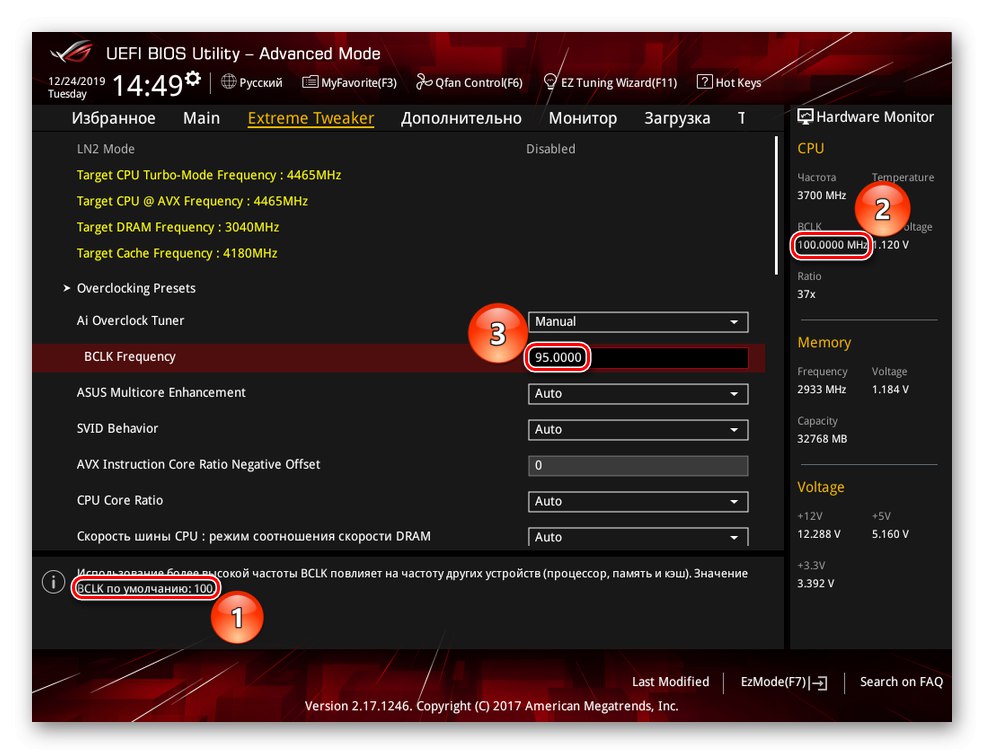
Drastično smanjenje frekvencije sabirnice može dovesti do ozbiljnog usporavanja sustava pri pokretanju, stoga se preporučuje mali korak prema dolje, s 1 na 5 MHz.
To smanjuje osnovnu brzinu takta procesora, kao i maksimalnu brzinu takta koja se može postići pod punim opterećenjem.
Smanjite napon procesora
Smanjivanjem napona koji se napaja na CPU, možete postići ne samo smanjenje potrošnje energije i proizvodnje topline, već i nižu radnu brzinu CPU-a. Za ovo:
- Pronađite opciju "Napon CPU jezgre / predmemorije": za ovo u BIOS-u možete se usredotočiti "Napon CPU-a" a vrijednosti u voltima. Odaberite ga klikom "Unesi", i prebacite ovaj parametar u ručni način rada.
- Vrijednost podnapona postavite prema minimalnim brojevima.


Postavljanjem napona ispod trenutnog, snizit ćete frekvencije procesora na svim jezgrama, bez utjecaja na množitelje. Preporuča se smanjivati malo po malo i postupno, doslovno za stotinke, kao i u metodi s gumom.
Ne zaboravite spremiti postavke nakon što ih promijenite - u ovom se slučaju preporučuje napuštanje BIOS-a putem tipke "F10"izdavanje izlazne naredbe sa spremanjem promjena.
2. metoda: Postavke sustava Windows
U slučaju da ne možete ili ne želite dodirnuti postavke BIOS-a, tada možete smanjiti frekvencije u samom operativnom sustavu. Parametar je odgovoran za to. "Napajanje", koji regulira minimalnu i maksimalnu snagu procesora. Da biste smanjili frekvenciju procesora putem napajanja, koristite ovaj algoritam:
- Korištenje pretraživanja izbornika "Početak"ili odmah klikom na ikonu povećala pronađite aplikaciju sustava "Upravljačka ploča" i otvori ga.
- Lijevi klik na kategoriju "Oprema i zvuk".
- Premjesti u potkategoriju "Napajanje".
- Kliknite na "Postavljanje sheme napajanja" vaš trenutni plan napajanja.
- Molimo izaberite "Promjena naprednih postavki napajanja".
- Proširite parametar Upravljanje napajanjem procesoraa zatim podnizovi "Minimalno stanje procesora" i "Maksimalno stanje procesora"... Postavite minimalnu snagu koju CPU može potrošiti, a maksimalnu, postavljajući niže vrijednosti od trenutnih. Zatim pritisnite tipke uzastopno "Prijavite se" i "U REDU" da bi promjene stupile na snagu.
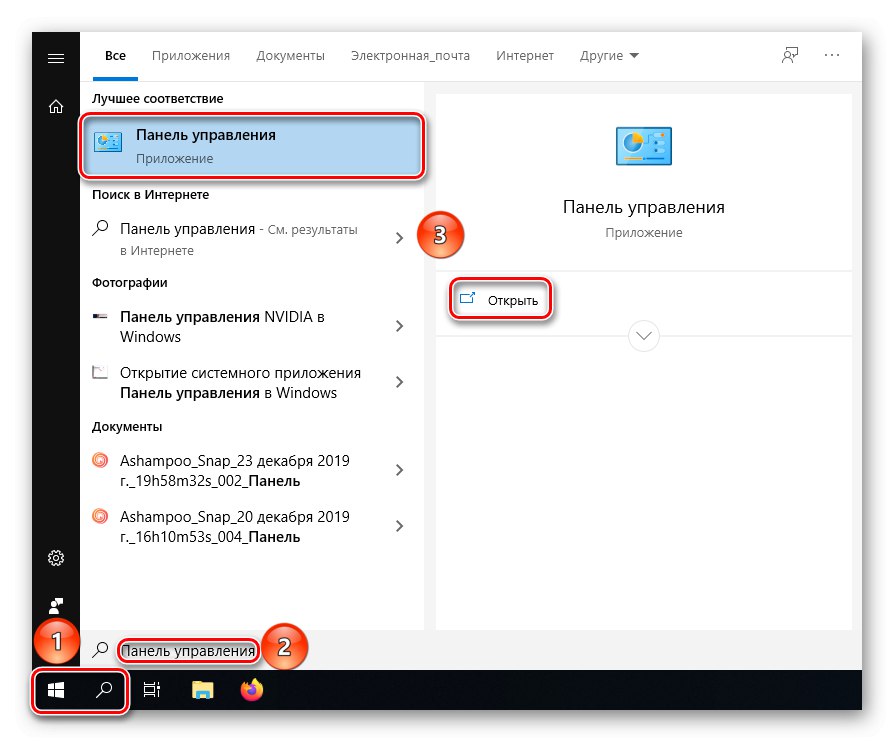
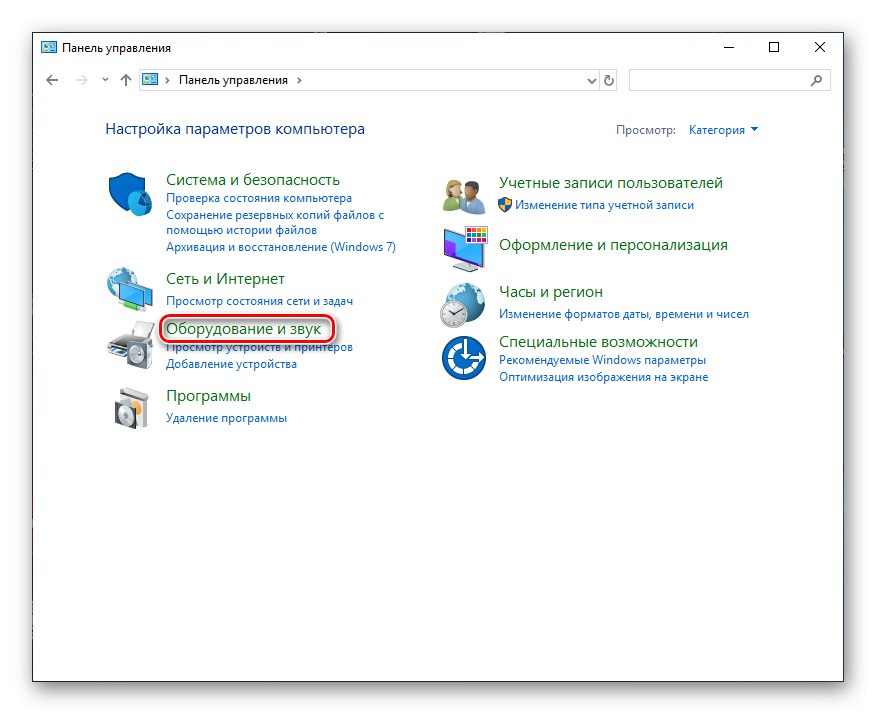
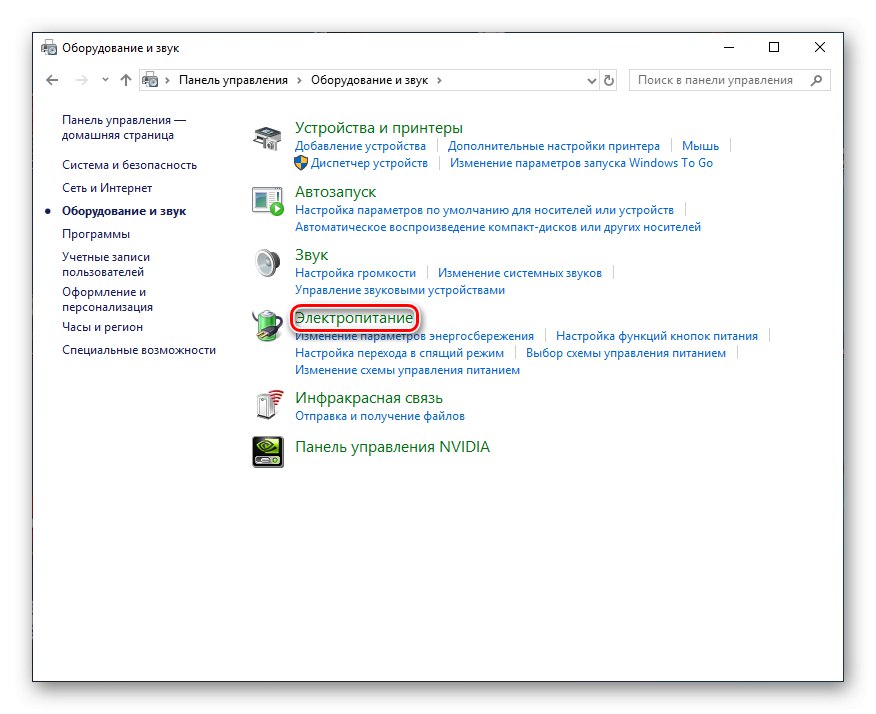
Možete koristiti alternativni način pritiskom na kombinaciju tipki "Pobjeda + R" i ulazak u naredbu powercfg.cpl... Dakle, odmah ćete otići na ploču "Napajanje".
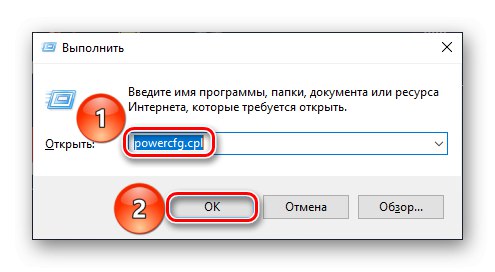
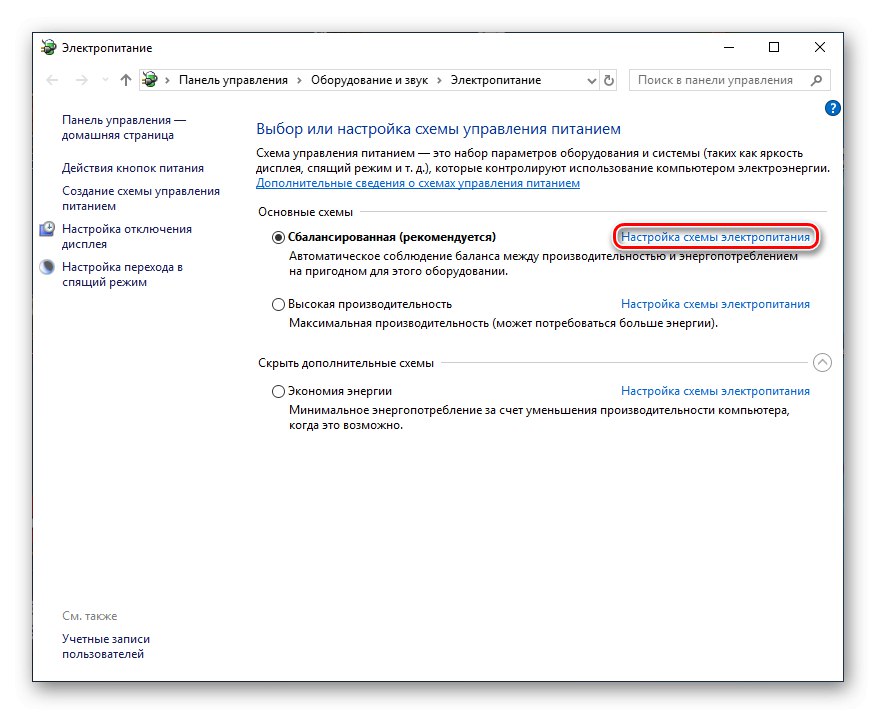
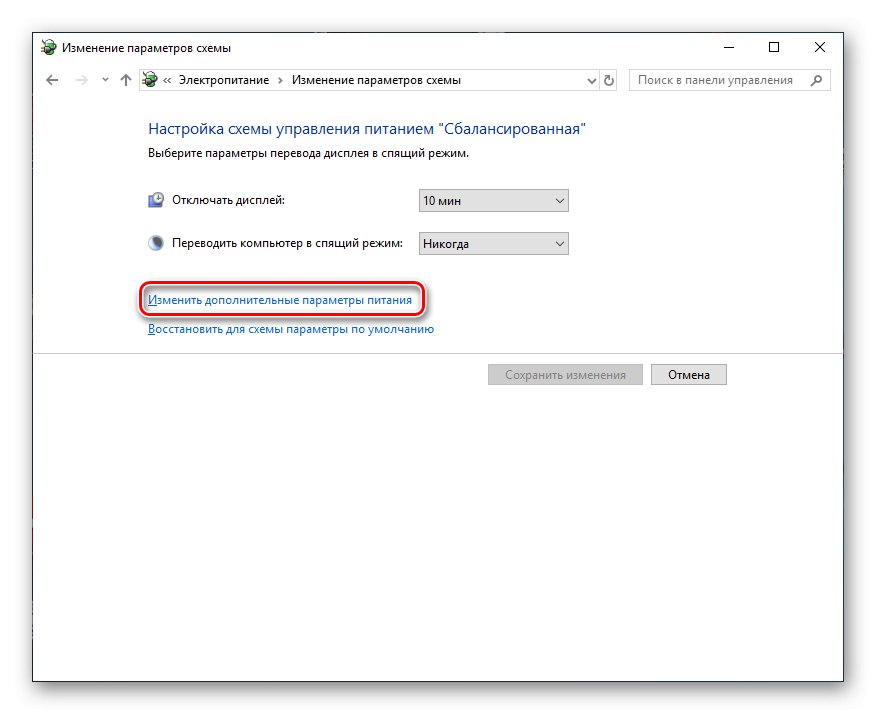
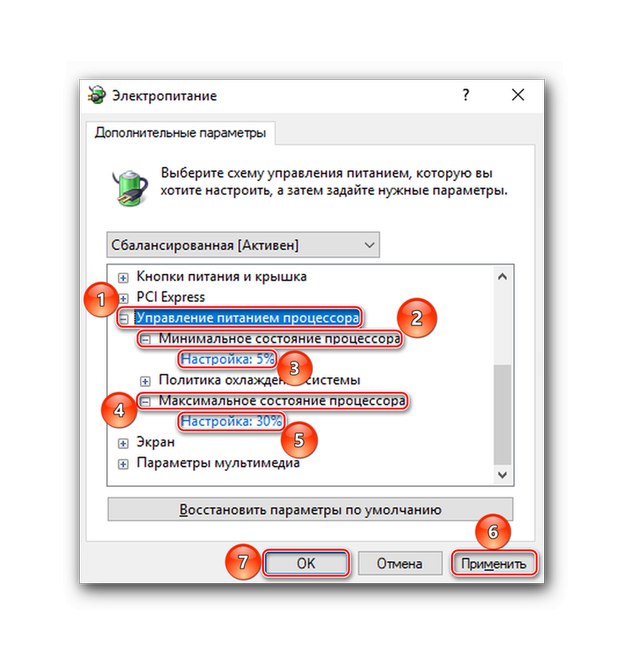
Sada CPU neće moći u potpunosti koristiti napon koji mu je isporučen, ne ograničavajući ga BIOS, već Windows, pa će se frekvencije CPU-a u skladu s tim smanjiti.
Ako se želite igrati s postavkama, imajte na umu da nećete moći spustiti frekvenciju ispod 800 MHz, pogotovo kada koristite drugu metodu. Budite oprezni pokušavajući zauzeti donju granicu od 700 MHz ili manje, jer u jednom trenutku Windows može odlučiti da računalo ne udovoljava minimalnim zahtjevima i da će odbiti pokretanje.
Ovaj je članak proučavao načine za smanjenje takta procesora u BIOS-u i kroz postavke operativnog sustava. Kao u slučaju ubrzanja i usporavanja sustava, ne žurite i budite oprezni u takvom postupku, bez straha od resetiranja postavki ako nešto pođe po zlu.
Pročitajte također: Resetiranje postavki BIOS-a